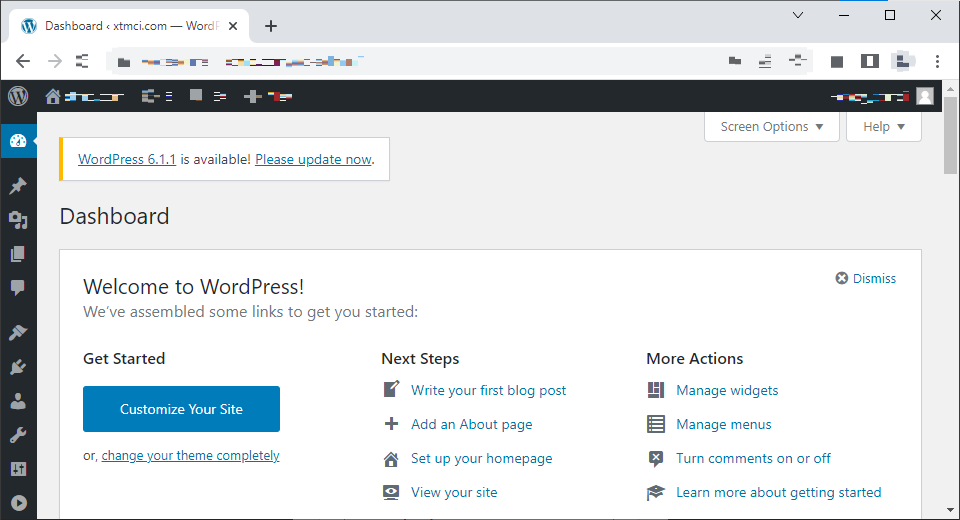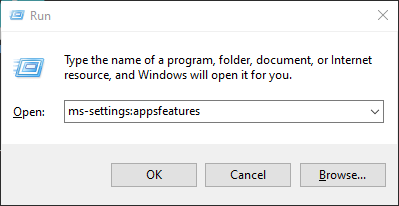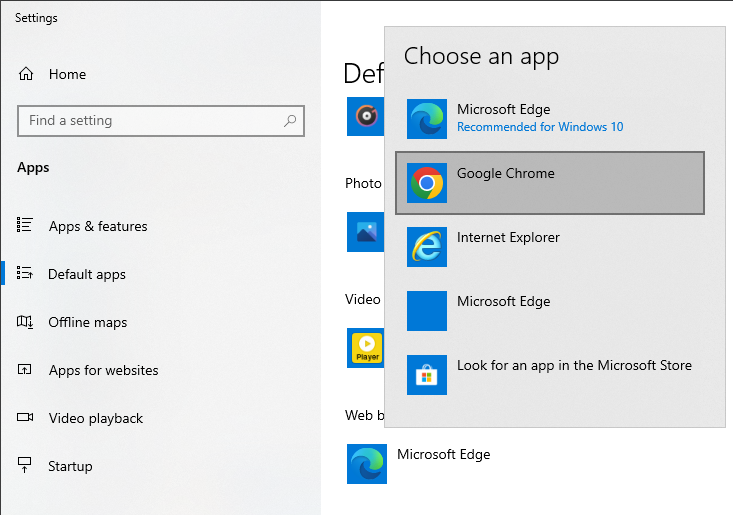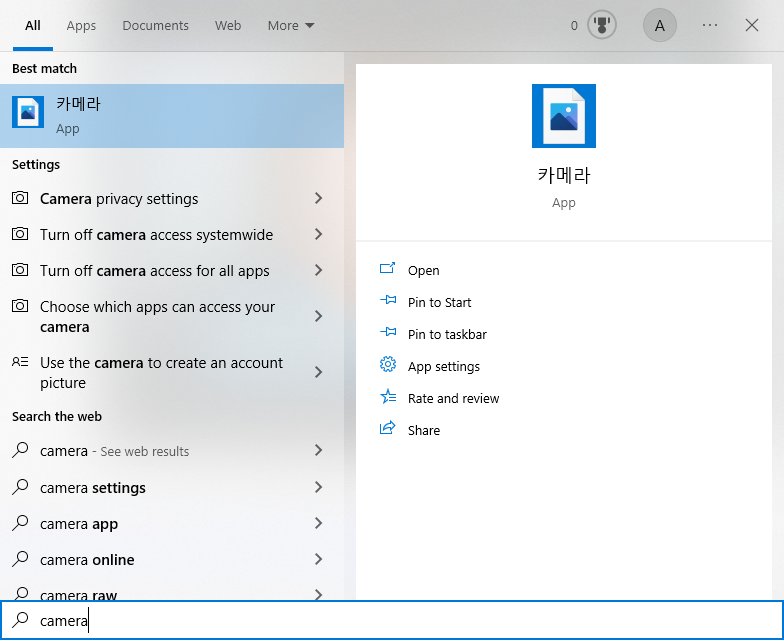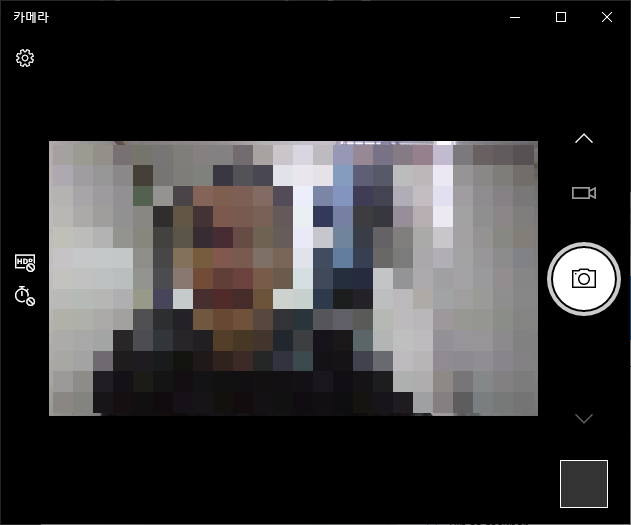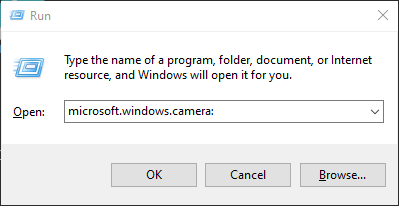워드프레스에 관리자로 로그인하는 방법을 알아보자.
1. 워드프레스 로그인 페이지
웹브라우저의 주소 바 (bar) 에 아래와 같이 입력하고 엔터 키를 누른다.
(호스트네임)/wp-admin
호스트네임이 www.sample.com 이라면 아래와 같이 입력한다.
www.sample.com/wp-admin
또는 아래와 같이 입력하고 엔터 키를 누른다.
(호스트네임)/wp-login.php
호스트네임이 www.sample.com 이라면 아래와 같이 입력한다.
www.sample.com/wp-login.php
워드프레스의 로그인 페이지가 열리는 것을 확인한다.
2. 대시보드 페이지
워드프레스 관리자의 사용자이름과 암호를 입력한다.
‘Log In’ 버튼을 클릭한다.
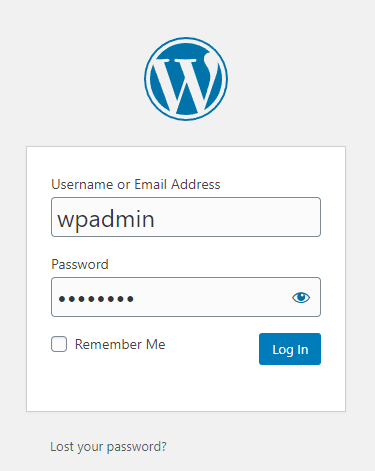
워드프레스의 대시보드 (Dashboard) 페이지가 열리는 것을 확인한다.